
Im letzten Jahr wurde bei mir Grauer Star diagnostiziert. Das ist eine Trübung der Linsen im Auge. Diese Trübung erfolgt langsam, schleichend. Und das bedeutet: Sie merken über einen langen Zeitraum gar nicht, dass sich die Sehleistung Ihrer Augen verschlechtert.
Grauer Star wird ambulant behandelt, mit zwei kleinen Operationen. Die trüben Linsen werden dabei durch künstliche ersetzt. Da zwischen der ersten und zweiten OP ein paar Tage Abstand liegen, können Sie für einige Zeit die Sehkraft des bereits operierten Auges mit der des noch nicht operierten Auges vergleichen.
Der Unterschied war für mich wie Tag und Nacht! Jetzt erst wurde mir klar, was ich alles in den Monaten davor nicht mehr gesehen hatte. Weil mein Gehirn die trüben Bildsignale stets aufbereitet hat, glaubte ich, noch recht gut sehen zu können. Doch in Wirklichkeit waren viele Details für mich unsichtbar geworden.
Diese Erfahrung hat mich verändert. Heute sehe ich die Welt – in mehrfacher Hinsicht – mit neuen Augen. Ich bin beeindruckt von der enormen Rechenleistung unseres Gehirns, das die Bildqualität in Echtzeit verbessern kann. Mir wurde bewusst, dass Sehen nicht gleich Sehen ist: In vertrauter Umgebung fiel mir die Verschlechterung der Sehkraft überhaupt nicht auf. Und in fremden Umgebungen wurde alles Unbekannte einfach ausgeblendet …
Mein Rat: Trauen Sie Ihren Augen nicht! Auch wenn Sie gesund sind, werden Sie immer wieder etwas übersehen, optisch getäuscht werden oder betriebsblind sein. Was das für Sie bedeutet, wenn Sie Präsentationen vorbereiten, beschreibe ich im nächsten Abschnitt.
Beste Grüße
Peter Claus Lamprecht
Der Schulterblick, oder: Vier Augen sehen mehr als zwei
Bei der Überarbeitung einer Präsentation stoße ich auf eine PowerPoint-Folie, die so verwirrend gestaltet ist, dass ich sie nicht verstehe.
Als ich mir die Folie erklären lasse, höre ich, dass es sich dabei um eine wichtige Folie handelt, die schon ewig Bestandteil der Präsentation ist. „Die nehmen wir immer!“
Auf die verwirrende und unverständliche Gestaltung angesprochen, entgegnet mein Kunde überrascht: „Oh, da haben Sie recht! Das ist mir noch gar nicht aufgefallen …“
Das erlebe ich immer wieder. Ein Beispiel:
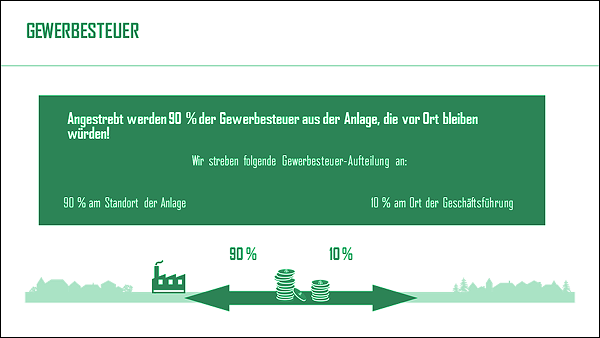
Schauen Sie sich die Beispiel-Folie an: Offenbar geht es um Gewerbesteuer, die im Verhältnis 90 % zu 10 % auf zwei Standorte aufgeteilt wird. Diese Aufteilung scheint wichtig zu sein, denn sie wird dreimal auf der Folie erwähnt. Warum das wichtig ist und wo der Nutzen darin liegt, wird jedoch nicht deutlich.
Wie diese Folie entstand und warum sie so aussieht, lässt sich nicht mehr rekonstruieren. Dennoch ist sie für den Kunden als „Stichwortgeber“ wichtig: Wenn diese Folie erscheint, weiß er, dass er über die Gewerbesteuer sprechen muss.
Dass diese Folie ihn bei seinem Vortrag nicht unterstützt und sogar für Verwirrung sorgt, hat er nicht gesehen – er war auf diesem Auge blind.
Nutzen Sie den Schulterblick!
Seien Sie versichert: Auch in Ihren Präsentationsdateien finden sich solche Folien!
Vor allem dann, wenn Sie Material aus alten und fremden Präsentationen wiederverwenden.
Daher mein Tipp: Lassen Sie sich über Ihre Schulter blicken und zeigen Sie Ihre Folien regelmäßig jemandem, der nicht im Thema steckt. Klären Sie, ob die Folien verständlich sind und Ihren Vortrag unterstützen. Hören Sie aufmerksam zu, wenn Rückfragen kommen.
Auf diese Weise erkennen Sie, …
- was Sie übersehen haben,
- wo Sie „betriebsblind“ sind und
- wie Sie etwas verständlicher darstellen können.
Der professionelle Schulterblick ist ein wichtiger Teil meiner Arbeit. Das geht auch kurzfristig und online, zum Beispiel via Teams. Sprechen Sie mich einfach darauf an.
Kostenloses Erstgespräch vereinbaren
PowerPoint-Tipp: Ganze Folie als Bild speichern
Angenommen, Sie benötigen eine PowerPoint-Folie als Bild, zum Beispiel für einen Beitrag in Facebook oder als Illustration für Ihre Website.
Ich zeige Ihnen hier, wie Sie das qualitativ beste Ergebnis erzielen:
Für Windows-Rechner
Zunächst gehen Sie in PowerPoint auf die Folie, die Sie als Bild speichern wollen. Dann wählen Sie im Menü „Datei / Speichern unter“.
Im nun folgenden Dialog können Sie unterhalb des Dateinamens den Dateityp auswählen:
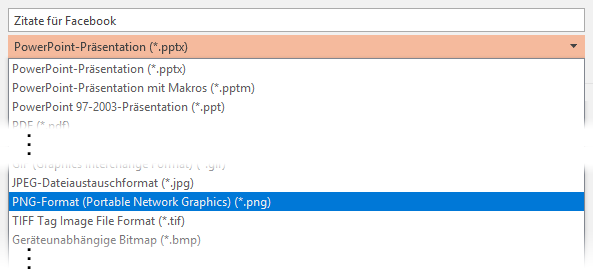
Wählen Sie ein Bildformat aus, zum Beispiel JPEG oder PNG. Danach klicken Sie auf „Speichern“. Jetzt werden Sie noch gefragt, ob Sie alle Folien oder nur die aktuelle Folie speichern möchten. Wählen Sie „Nur diese Folie“ – und die Bilddatei wird in dem Ordner gespeichert, in dem sich die PowerPoint-Datei befindet.
Die Bildgröße festlegen
Leider können Sie in der Windows-Version beim Speichern nicht festlegen, wie groß das Bild in Pixeln werden soll. Dazu müssten Sie einen Eintrag in der Windows-Registry ändern.
Es gibt noch eine weitere Möglichkeit: Sie speichern die aktuelle Folie über ein kleines Makro, das Sie in der PowerPoint-Datei erstellen.
Dazu drücken Sie in PowerPoint die Tasten-Kombination <Alt><F8> und vergeben im Makro-Fenster einen Makronamen, zum Beispiel „export“:
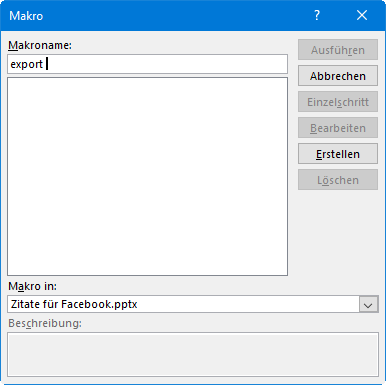
Nun klicken Sie auf „Erstellen“ und fügen in dem sich öffnenden Script-Fenster den folgenden Befehl ein:
ActiveWindow.Selection.SlideRange(1).Export "ppt-export.png", "PNG", 1200Die Zahl „1200“ gibt die Breite der zu exportierenden Folie in Pixeln an. Sie können hier einen beliebigen Wert angeben, bis maximal 4000. Die Höhe des Bildes wird automatisch berechnet.
Wechseln Sie danach wieder zum PowerPoint-Fenster und rufen Sie erneut mit <Alt><F8> das Makro-Fenster auf. Hier können Sie jetzt das Makro „export“ mit dem Button „Ausführen“ starten. Damit wird die aktuelle Folie in der gewünschten Größe exportiert.
Für Mac-Rechner
Gehen Sie in PowerPoint auch hier auf die Folie, die Sie als Bild speichern wollen. Dann wählen Sie im Menü „Datei / Exportieren“.
Nun wählen Sie den gewünschten Dateityp aus, zum Beispiel JPEG oder PNG. Zusätzlich können Sie noch angeben, wie groß die exportierte Folie in Pixeln sein soll.
Nachdem Sie noch „Nur die aktuelle Folie speichern“ gewählt haben, wird die Folie in der gewünschten Größe exportiert.